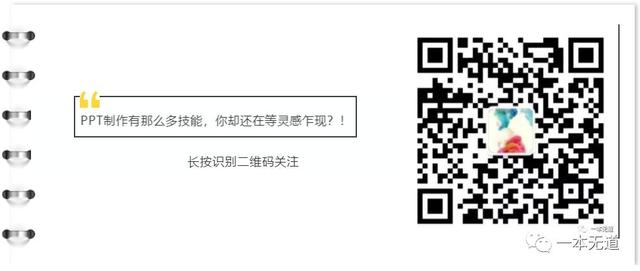返回目录:ppt怎么做

点击上方“一本无道”可订阅哦!
台下排练,台上熟练
很多人在做屁屁踢的时候,就是单纯的做,做完就没事了。做完还有啥事呢?别忘了,我们做屁屁踢最终是要演讲出来,之前说过,屁屁踢只是我们演讲的辅助工具,最主要的还是演讲。
作为一个经验丰富的优秀的演讲者,事前排练肯定是少不了了,所谓的“台上一分钟,台下十年功”就是这个道理。那么为什么要提前排练呢?我认为理由有以下几点:
1.熟悉材料。屁屁踢虽然是自己制作的,但是能做出来并不一定就能讲出来,就好像在学数学的时候,老师一直强调要多动手做,不要眼高手低,不然会很影响做题速度。同样的道理,可能话都能说个差不多,但是磕磕绊绊的也很难看,所以排练的一个好处就在于把话顺溜的说清楚。
2.理顺逻辑。之前也讲过,屁屁踢展示的是演讲者的逻辑,逻辑就要在演讲的过程中展现出来,那么载体就是话语。可能有些过渡的词语有很多种用法,用哪个更符合语境一些,句子和句子之间如何搭配,都是需要在排练的过程中不断优化的。只有在充分的排练后,才能展示给观众一个完美的分享。
在「幻灯片放映」选项卡中,可以看到 [排练计时] 的选项,点击后就进入了此模式。计时器默认左上角,当然你也可以移动到你喜欢的地方。
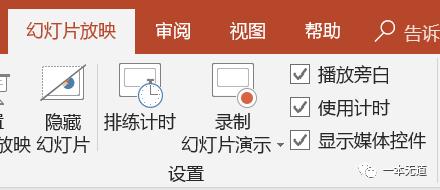

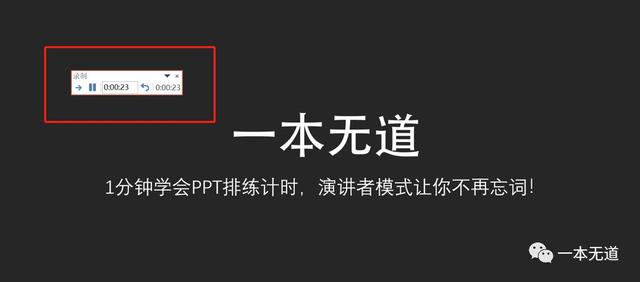
计时框中有两个计时器:前一个是当前页面的耗时,每翻一页就会归零重新计时;后一个是整个屁屁踢的总耗时,会一直往前走,直到整个屁屁踢演示完毕。
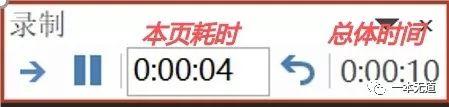
有一次一位朋友问我:为什么我点了「排练计时」,幻灯片还是要自己点击才能翻页呢?
没错,「排练计时」的确可以用来设置自动翻页,但你得先排练啊……不然屁屁踢怎么知道你每页需要停留多少时间才翻页呢?
以下面这个屁屁踢为例,当我们点击「排练计时」时,屁屁踢就会自动进入全屏放映模式,同时左上角开始计时。计时框中有两个计时器:前一个是当前页面的耗时,每翻一页就会归零重新计时;后一个是整个屁屁踢的总耗时,会一直往前走,直到整个屁屁踢演示完毕。

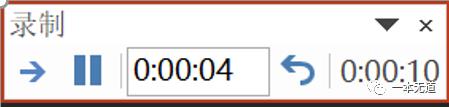
注意了,这个时候你就必须按照正式演示那样,把整个屁屁踢完完整整地讲一遍,这样屁屁踢才能记下你每一页需要花多少时间。等到所有页面都演示完,结束放映时,屁屁踢会弹出对话框,告诉你总耗时,并问你是否要保存:
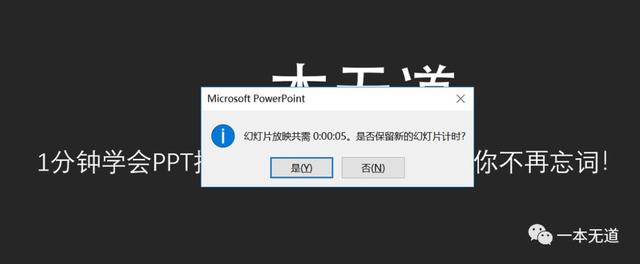
这个时候,如果你点击「是」,屁屁踢就会以它记录下来的数据(每一页都花了多少时间)去设置自动翻页时间。有了这个数据,下一次播放幻灯片时,PPT 才能实现自动换片。不过,这种方式有个弊端,因为人不是机器,就算是照着稿子念,也不可能做到每次都同样的语速,同样的翻页时间。稍微一个结巴,甚至只是把某句话换了一种说法,都会导致换片时间和记录好的数据不吻合,更别提脱稿演示了。
相比之下,旁边那个「录制幻灯片演示」功能还稍微靠谱一点——它不但会记录下你每一页幻灯片的演示耗时,还会录下你讲解的声音,分别插入到每一页屁屁踢中去。
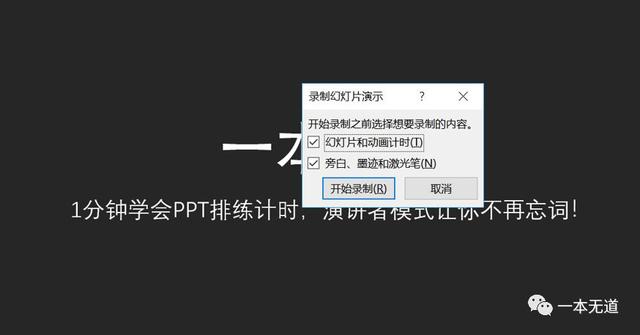
这样当你再次播放屁屁踢时,就能像看视频那样观看自带讲解的演示,也不用担心演示与解说不合拍的问题了。不过都有讲解了,还要你何用呢?上台对口型,假说吗?那也真是尴尬,也就是个自我娱乐吧~
不会再忘词的演讲者模式
在所有与屁屁踢演示放映相关的功能中,「演示者视图」功能可能是最强大的那一个,它能够让你在放映屁屁踢时神不知鬼不觉的看着备注来念稿——可以说只要你用过一次,就再也离不开了。

看,小米发布会现场的一个小东西:屏幕。你说那两个屏幕是干嘛的?提醒台词!屏幕上会显示该说的话,然后雷军就可以很轻松的瞄两眼,然后你懂得~(这也是我作为导演组参加一场发布会后才知道的“内幕”)
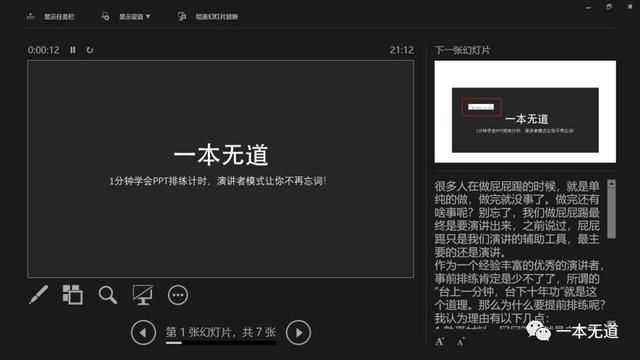
悄咪咪爆个料:自从我给朋友介绍这个功能后,他说:每次给领导做屁屁踢又多了个任务——帮领导把讲稿分页备注好……哈哈哈
那么,这个让人欲罢不能的功能是怎么用的呢?其实很简单,把此页对应的讲稿复制粘贴进去即可。如果觉得区域太小不够操作,还可以向上拉动备注区域顶框,增加它的面积:
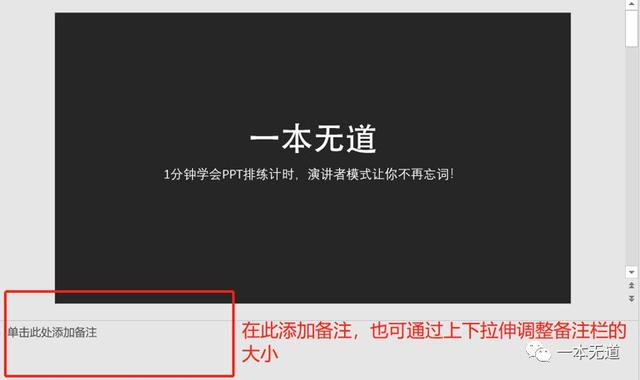
看到这里,有人可能会迷惑了:即便是粘贴了讲稿备注,那也只是在编辑模式可见啊!一旦全屏播放了,不还是一样看不到吗?
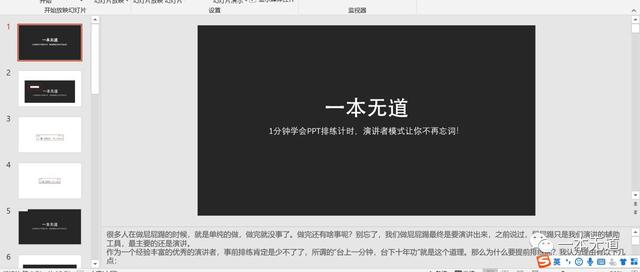
编辑状态

全屏状态
没错,在给观众们看的投影幕布上,PPT 的确是上图中右侧那样的全屏效果,但只要你勾选使用了「演示者视图」功能,在面朝你的电脑屏幕上,你看到的就会是这样的造型:
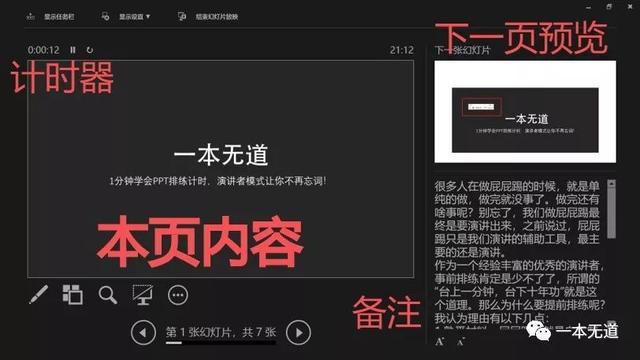
不管是你在这一页要讲的内容、单击鼠标后下一页或下一动画之后的页面预览,还是整个幻灯片的耗时与进程,全都尽在掌控。简直不要太爽!
有的人实际操作的时候可能会遇到这种问题:我明明勾选了「使用演示者视图」,可放映屁屁踢时还是全屏显示,根本不会出现这个什么都有的界面!
「演示者视图」出不来,是因为你的电脑没有连接投影仪!只有连接了投影仪或外部屏幕,这个模式才会自动生效。如果你非要单机体验一下「演示者视图」的魅力,那我再告诉你一个绝招:按 Alt+F5 播放幻灯片试试看?神奇的一幕就这么发生了。
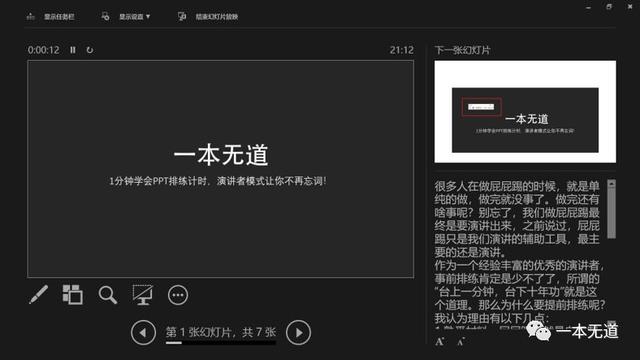
所以啊,把稿子丢到备注里去,用「演示者视图」悄咪咪地看,再也不要把讲稿台词铺满整个屏幕了好吗?

本次的分享就到这里
后期还会更新一些技巧